Lernen Sie die verschiedenen Möglichkeiten kennen, beschädigte Archive zu öffnen
- Auch Archivdateien werden aus verschiedenen Gründen beschädigt.
- Es ist jedoch nicht unmöglich, die beschädigte Archivdatei zu reparieren.
- Sie können dies mit WinRAR und anderen in unserem Leitfaden genannten Methoden tun.

- Komprimieren und öffnen Sie 17 Dateitypen, darunter Dokumente, Bilddateien und Datenbanken
- Filteroptionen zum Komprimieren/Öffnen bestimmter archivierter Dateien
- Dateizusammenführung und Dateikonvertierung für PDFs und andere Formate
- Cloud- und Backup-Unterstützung
Verbessern Sie Ihre Dateiverwaltung!
Die beste Möglichkeit, mehrere Dateien zu komprimieren, ist für viele Benutzer immer noch die Archivierung. Und dafür bevorzugen viele das ZIP-Format. Es besteht jedoch der Irrglaube, dass Archivdateien nicht beschädigt werden können.
In dieser Anleitung stellen wir Ihnen einige Methoden vor, die Ihnen helfen, zu verstehen, wie Sie eine beschädigte Archivdatei auf Ihrem Windows-PC öffnen. Lassen Sie uns gleich loslegen.
Wie werden Archivdateien beschädigt?
Es gibt mehrere Gründe, warum eine Archivdatei beschädigt werden kann und den Benutzern Probleme beim Öffnen bereiten kann. Einige davon sind unten aufgeführt:
- Die Header-Datei ist ungenau – Da das Archiv über zwei Header-Dateien verfügt, sieht das Programm die Header-Datei häufig als ungenau an, sodass die ZIP-Datei als beschädigt erscheint.
- Unvollständiger Download – Möglicherweise handelt es sich um die ZIP-Datei, die Sie öffnen möchten während des Downloads unterbrochen oder der Download wurde nicht abgeschlossen, wodurch die Datei beschädigt werden könnte.
- Fehlerhafte Sektoren der externen Festplatte – Einige Probleme wie a beschädigte externe Festplatte oder der Speicher, in dem Sie die ZIP-Datei aufbewahrt haben, könnte die Archivdatei beschädigt haben.
- Die ZIP-Datei ist zu groß – Einige Berichte deuten darauf hin, dass das Archiv beschädigt werden kann, wenn die ZIP-Datei zu groß ist.
Werfen wir nun einen Blick auf die Lösungen, die Ihnen beim Öffnen eines beschädigten Archivs helfen.
Wie öffne ich ein beschädigtes Archiv?
Bevor Sie mit der eigentlichen Fehlerbehebung beginnen, prüfen Sie, ob Sie das Archiv noch einmal von der Quelle herunterladen können.
Wenn die Datei per E-Mail empfangen wurde, sollten Sie den Absender bitten, die ZIP-Datei erneut zu senden, oder die Person bitten, eine neue ZIP-Datei von Grund auf zu erstellen.
1. Verwenden Sie WinRAR, um das Archiv zu reparieren
- Laden Sie WinRAR herunter von seine offizielle Website.

- Navigieren Sie zu dem Speicherort, an dem Sie die beschädigte Archivdatei haben.
- Klicken Sie mit der rechten Maustaste auf die beschädigte Archivdatei und wählen Sie sie aus Mit WinRAR öffnen.
- Wählen Werkzeug von oben und wählen Sie das aus Archiv reparieren Möglichkeit. Alternativ können Sie auch die Taste drücken Alt + R Schlüssel zum Reparieren des Archivs.

- Wählen Sie den Zielpfad zum Speichern der reparierten RAR/ZIP-Datei und klicken Sie auf OK.

- Schließen Sie nach Abschluss der Reparatur das Reparaturfenster und öffnen Sie den Zielordner.
Sie können die WinRAR-Software verwenden, um beschädigte Archive zu reparieren und hoffentlich die darauf gespeicherten Dateien öffnen zu können. Es ist bekannt, dass diese integrierte Reparaturfunktion beschädigte Dateien repariert. Die Ergebnisse können jedoch je nach Schweregrad der Beschädigung der Archivdatei variieren.
- So verwenden Sie die KI-Funktionen im Microsoft Store unter Windows
- Ereignis-ID 4738: Ein Benutzerkonto wurde geändert [Fix]
2. Erzwingen Sie das Extrahieren der Dateien
- Gehen Sie zu dem Speicherort, an dem Sie die beschädigte Archivdatei gespeichert haben.
- Klicken Sie mit der rechten Maustaste darauf und wählen Sie aus Mit WinRAR öffnen.
- Klicke auf Extrahieren, um Option in der WinRAR-Symbolleiste.

- Geben Sie den Zielpfad im an Extraktionspfad und Optionen Fenster.

- Klicken Sie unbedingt auf Behalte kaputte Dateien Option unten Sonstig im Fenster Extraktionspfad und -optionen.

- Klicken OK Um mit dem Extrahieren zu beginnen, und wenn Sie Fehlermeldungen sehen, ignorieren Sie diese einfach und fahren Sie mit dem Extrahieren der Dateien fort.
WinRAR bietet Ihnen auch die Möglichkeit, die beschädigten Dateien zu behalten und mit dem Extraktionsprozess fortzufahren. Dies hat unseren Lesern oft geholfen, beschädigte Archivdateien zu reparieren und sie ohne Probleme zu öffnen.
Heutzutage gibt es Software für alles, und Sie werden zahlreiche Programme finden, die angeblich bei der Reparatur kaputter oder korrupter Archivdateien helfen.
Wenn WinRAR nicht die gewünschten Ergebnisse liefert, empfehlen wir Ihnen, einen Blick auf unseren Leitfaden zu werfen, der einige davon auflistet beste Tools zum Reparieren beschädigter Archivdateien unter Windows.
Datenbeschädigung kommt häufig vor und kann frustrierend sein, wenn Sie mit einer großen Anzahl von Dateien arbeiten. Mit Archivdateien können Sie zwar mehrere Dateien zusammen speichern, sie können jedoch häufig beschädigt werden. In diesem Fall könnten die Tools zur Behebung hilfreich sein.
- Öffne das ZIP-Reparatur-Website in jedem Ihrer Lieblingsbrowser.
- Klicke auf Starten Sie die Reparatur Ihrer ZIP-Datei um das Dienstprogramm zu laden.

- Geben Sie die E-Mail-Adresse ein, um Details zur beschädigten ZIP-Datei zu erhalten.

- Wählen Datei wählen und laden Sie die beschädigte Archivdatei.

- Drücken Sie die Taste Schicken Taste.
- Sie erhalten einen Bericht über die empfangenen Dateien aus dem beschädigten Archiv. Wenn Sie damit zufrieden sind, können Sie die Abonnementgebühr per PayPal bezahlen.
- Laden Sie die reparierte Archivdatei herunter.
Dies ist eine kostenpflichtige Option und für viele möglicherweise nicht vorzuziehen. Dies hat jedoch seinen Zweck erfüllt und Benutzern dabei geholfen, beschädigte Archivdateien wiederherzustellen.
Das ist es von uns in diesem Ratgeber. Wenn Sie dazu nicht in der Lage sind Extrahieren Sie eine ZIP-Datei auf Ihrem Windows-PC, dann sollten Sie die in unserem Leitfaden genannten Schritte anwenden, um das Problem zu beheben.
Hinterlassen Sie unten gerne einen Kommentar und teilen Sie uns mit, welche Methode Ihnen bei Ihrer Frage zum Öffnen eines beschädigten Archivs geholfen hat.
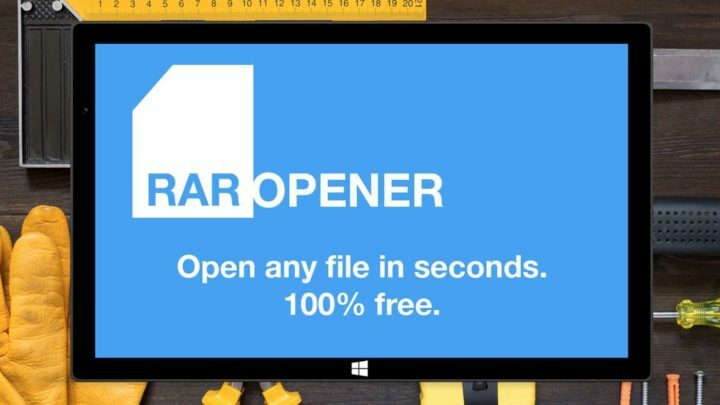
![So öffnen Sie RAR-Dateien ohne WinRAR [Vollständige Anleitung]](/f/d168dae05671492a126ef1ce4156b5dc.jpg?width=300&height=460)
![So extrahieren Sie mehrere RAR-Dateien [Vollständige Anleitung]](/f/35bac446c9213aae4084a2ab9476738d.jpg?width=300&height=460)